Вентиляторы являются неотъемлемой частью компьютеров и играют важную роль в поддержании нормальной температуры работы системы. Правильное подключение вентиляторов к материнской плате является важным шагом для обеспечения бесперебойной работы компьютера. Ошибки и проблемы при подключении могут привести к перегреву компонентов и снижению производительности системы.
Перед подключением вентилятора к материнской плате необходимо понять его спецификации, такие как диаметр вентилятора и требования к напряжению. Обычно вентиляторы имеют разъемы для подключения к плате, которые должны быть совместимыми с соответствующими разъемами на материнской плате.
Прежде чем приступить к подключению вентилятора, убедитесь, что компьютер выключен, и отключите его от сети. Найдите соответствующий разъем на материнской плате (обычно он расположен рядом с процессорным сокетом) и аккуратно вставьте разъем вентилятора. Убедитесь, что разъем входит плотно и надежно, чтобы избежать проблем с контактом.
После подключения вентилятора запустите компьютер и проверьте его работу. Вентилятор должен вращаться плавно и бесшумно. Если вы замечаете какие-либо странные звуки или вентилятор не вращается, выключите компьютер и перепроверьте подключение вентилятора. При возникновении проблем обратитесь к руководству по эксплуатации вашей материнской платы или посетите сайт производителя для получения подробной информации и решения проблемы.
Подключение вентилятора к материнской плате без ошибок
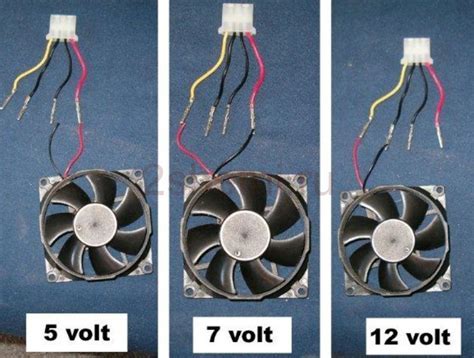
Существует несколько шагов, которые помогут вам правильно подключить вентилятор к материнской плате и избежать ошибок:
| Шаг 1: | Перед началом работы убедитесь, что компьютер выключен и отключен от источника питания. |
| Шаг 2: | Найдите разъем на материнской плате, предназначенный для подключения вентилятора. Обычно он имеет надпись "CPU_FAN" или "SYS_FAN". |
| Шаг 3: | Осмотрите разъем на вентиляторе и убедитесь, что его форма и количество контактов соответствуют разъему на материнской плате. |
| Шаг 4: | Аккуратно вставьте разъем вентилятора в соответствующий разъем на материнской плате. При необходимости используйте небольшое усилие, чтобы разъемы были плотно соединены, но не перегибайте контакты. |
| Шаг 5: | Закрепите вентилятор на задней панели компьютера или в корпусе с помощью крепежных винтов или зажимов. Убедитесь, что вентилятор надежно закреплен и не будет трястись во время работы. |
| Шаг 6: | Подключите вентилятор к источнику питания, используя разъемы на материнской плате или отдельный разъем питания. Убедитесь, что подключение произведено правильно и надежно, чтобы избежать возможных коротких замыканий. |
| Шаг 7: | Проверьте подключение, включив компьютер и проверив работу вентилятора. Убедитесь, что вентилятор вращается свободно и не издает непривычных шумов. |
Следуя этим простым инструкциям, вы сможете успешно подключить вентилятор к материнской плате и избежать возникновения ошибок. Помните, что правильное подключение вентилятора важно для поддержания надлежащей температуры компьютера и сохранения его работоспособности.
Проблемы и решения при подключении вентилятора

Подключение вентилятора к материнской плате может вызвать ряд проблем, но у них всегда есть решение. Вот некоторые распространенные проблемы и возможные способы их решения:
- Неправильное подключение к разъему: если вентилятор не работает, проверьте правильность подключения. Убедитесь, что разъем вентилятора корректно вставлен в соответствующий разъем на материнской плате.
- Неустойчивая работа вентилятора: иногда вентилятор может завертеться, а затем остановиться. Это может быть связано с проблемами в работе датчика температуры. Попытайтесь обновить BIOS на материнской плате или воспользуйтесь утилитой для настройки системного вентилятора для решения этой проблемы.
- Громкий шум от вентилятора: иногда вентилятор может издавать слишком громкий шум. Это может быть вызвано его плохой работой или нежелательной вибрацией. Проверьте, чтобы вентилятор был правильно закреплен и не был поврежден. Если проблема не решается, возможно, стоит заменить вентилятор на новый.
- Отсутствие регулировки скорости вентилятора: некоторые материнские платы не поддерживают функцию регулировки скорости вентилятора. Если вас беспокоит постоянно высокая скорость вентилятора, проконсультируйтесь с документацией по вашей материнской плате или рассмотрите возможность приобретения устройства управления скоростью для вентилятора.
Важно помнить, что каждая проблема может иметь уникальные факторы и требовать индивидуального подхода для ее решения. Если вы не уверены в своих навыках, лучше обратитесь к профессионалу или специалисту по оборудованию компьютера для помощи.
Требования и совместимость
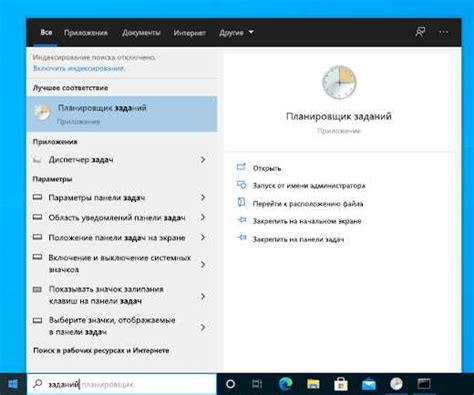
Подключение вентилятора к материнской плате требует выполнения определенных требований и учета совместимости.
Во-первых, необходимо проверить, поддерживается ли материнской платой подключение вентилятора. Для этого можно обратиться к документации к плате или на официальный сайт производителя для получения информации о поддержке подключения вентиляторов.
Во-вторых, необходимо убедиться в наличии свободного разъема на плате, предназначенного для подключения вентилятора. Обычно они обозначаются как "FAN" или "SYS_FAN" и поддерживают 3- или 4-пиновые разъемы. В случае отсутствия свободного разъема, возможно потребуется приобретение специальных адаптеров или устройств для расширения количества разъемов.
Третьим важным моментом является проверка совместимости электрических параметров вентилятора и материнской платы. Например, если материнская плата поддерживает только 3-пиновые разъемы, то вентилятор с 4-пиновым разъемом может не работать корректно. Также требуется проверить, поддерживается ли плата работа с вентиляторами определенной мощности и напряжения. Все эти данные можно найти в технической документации к материнской плате и вентилятору.
Как правильно выбрать и купить вентилятор

При выборе вентилятора необходимо учитывать несколько параметров:
| Параметр | Описание |
|---|---|
| Размер | Выберите вентилятор, соответствующий размеру отверстия в корпусе вашего компьютера. Размеры обычно указываются в миллиметрах (например, 120мм). |
| Скорость вращения | Скорость вращения вентилятора измеряется в оборотах в минуту (об/мин). Выберите вентилятор с оптимальной скоростью вращения для ваших потребностей. |
| Уровень шума | Уровень шума вентилятора измеряется в децибелах (дБ). Выберите вентилятор с приемлемым уровнем шума, особенно если вентилятор будет установлен в комнате с высокочувствительной акустикой. |
| Подсветка | Если вы хотите, чтобы ваш компьютер выглядел стильно и современно, выберите вентилятор с подсветкой. В настоящее время доступны различные варианты подсветки, такие как однотонная или многоцветная подсветка. |
Помимо указанных параметров, также обратите внимание на производителя вентилятора, его надежность и отзывы пользователей. Сравните различные модели и выберите вентилятор, который наилучшим образом соответствует вашим потребностям и бюджету.
При покупке вентилятора также уточните, полная ли комплектация, включая крепежные элементы и кабели. Проверьте совместимость вентилятора с вашей материнской платой и другими компонентами системы охлаждения.
Наконец, рекомендуется приобретать вентилятор у надежного продавца или проверенного интернет-магазина, чтобы быть уверенным в качестве и подлинности товара.
Монтаж и установка вентилятора

Правильная установка вентилятора на материнскую плату играет важную роль в поддержании надлежащей температуры компонентов и обеспечении безопасной работы системы. Для того, чтобы избежать ошибок и проблем, следует придерживаться следующих рекомендаций:
1. Проверьте совместимость
Перед началом монтажа вентилятора убедитесь в том, что он совместим с вашей материнской платой. Обратитесь к документации материнской платы или производителю, чтобы узнать о поддерживаемых типах и размерах вентиляторов. Использование несовместимого вентилятора может привести к ошибкам и нестабильной работе системы.
2. Подготовка места установки
Перед установкой вентилятора обязательно отключите питание компьютера и разъедините все соединительные кабели. Откройте корпус системного блока и определите место, где будет находиться вентилятор. Убедитесь, что место свободно от препятствий, которые могут затруднить установку.
3. Установка вентилятора
Основные шаги по установке вентилятора:
- Осмотрите вентилятор и определите наличие крепежных отверстий на рамке или корпусе вентилятора.
- Положите вентилятор лицевой стороной вниз на рабочую поверхность и зафиксируйте специальными винтами, которые поставляются в комплекте с вентилятором.
- Установите вентилятор в нужное место на материнской плате таким образом, чтобы кабель, подключаемый к порту питания на материнской плате, был доступен для подключения.
- Приконнектите кабель вентилятора к соответствующему порту питания на материнской плате. Убедитесь, что соединение надежно и кабель не будет помехой для других компонентов на материнской плате.
- Закройте корпус системного блока и подключите все кабели к материнской плате. Перед включением компьютера убедитесь, что все соединения сделаны правильно и надежно.
4. Проверка работы
После установки вентилятора включите компьютер и проверьте его работу. Удостоверьтесь, что вентилятор вращается без проблем и поддерживает надлежащую температуру в системе. Если вентилятор не работает или возникают какие-либо ошибки, отключите компьютер и проверьте все соединения.
Следуя указанным рекомендациям, вы сможете с легкостью смонтировать и установить вентилятор на материнскую плату без ошибок и проблем.
Основные ошибки при подключении вентилятора и их устранение
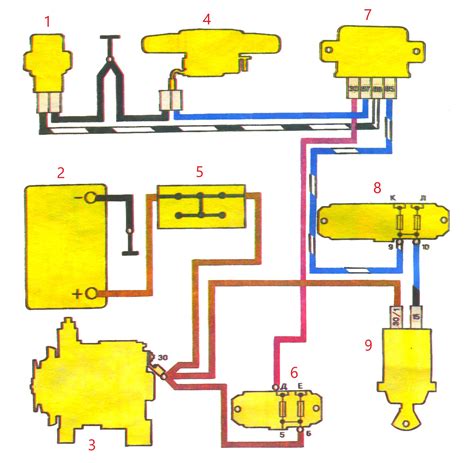
При подключении вентилятора к материнской плате могут возникать различные проблемы и ошибки. Ниже приведены наиболее распространенные проблемы и способы их устранения.
| Ошибка | Устранение |
|---|---|
| Вентилятор не включается | Проверьте, правильно ли подключены провода от вентилятора к материнской плате. Убедитесь, что провод питания подключен к правильному разъему на плате. Проверьте, что вентилятор подключен к разъему совместимому с его типом (3- или 4-пиновый разъем). Если провода подключены правильно, но вентилятор все равно не работает, возможно, он неисправен и потребуется замена. |
| Вентилятор работает с перебоями или шумит | Убедитесь, что вентилятор подключен к правильному разъему на материнской плате. Возможно, разъем не обеспечивает достаточное питание или имеет неполадки. Попробуйте подключить вентилятор к другому свободному разъему. Если проблема продолжается, возможно, вентилятор нуждается в очистке или замене. |
| Вентилятор работает на максимальных оборотах | Проверьте, подключен ли вентилятор к разъему соответствующему его типу (3- или 4-пиновый разъем). Некоторые материнские платы имеют разъемы, которые автоматически регулируют обороты вентилятора в зависимости от температуры, поэтому подключение к неправильному разъему может привести к работе вентилятора на максимальных оборотах. Проверьте также настройки BIOS, возможно, включена опция «Full Speed» или похожая, которая заставляет вентилятор работать на максимальных оборотах. Измените настройки БИОС и установите соответствующий режим работы для вентилятора. |
| Вентилятор не регулирует скорость вращения | Убедитесь, что вентилятор подключен к разъему на материнской плате, который поддерживает регулировку скорости вращения. Некоторые материнские платы имеют разъемы с поддержкой регулировки скорости, в то время как другие не поддерживают эту функцию. Если вентилятор подключен к неподдерживающему разъему, необходимо использовать вентилятор с фиксированной скоростью вращения или заменить материнскую плату на модель с поддержкой регулировки скорости. |
Устранение указанных ошибок позволит вам правильно подключить вентилятор к материнской плате и обеспечить его нормальное функционирование.
Полезные советы по настройке и контролю вентилятора

Настройка и контроль вентилятора важны для оптимальной работы компьютера. В данном разделе представлены полезные советы, которые помогут избежать ошибок и проблем при подключении вентилятора к материнской плате.
- Проверьте совместимость: перед покупкой вентилятора убедитесь, что он совместим с вашей материнской платой. Ознакомьтесь с совместимыми разъемами и параметрами.
- Правильное подключение: при подключении вентилятора к материнской плате, убедитесь, что контакты подключены правильно. В случае несоответствия, поворачивайте разъем или меняйте его положение, чтобы обеспечить правильную работу.
- Контроль скорости вращения: проверьте настройки BIOS или используйте специальные программы, чтобы контролировать скорость вращения вентилятора. Это поможет максимально эффективно охлаждать компоненты и избежать перегрева.
- Разборка и чистка: время от времени разбирайте вентилятор и очищайте его от пыли и грязи. Это поможет поддерживать оптимальное охлаждение и продлит срок службы вентилятора и других компонентов.
- Проверка работоспособности: регулярно проверяйте работоспособность вентилятора, обращая внимание на шумность и скорость вращения. Если вентилятор работает ненормально, возможно, требуется замена или обслуживание.
- Установка дополнительных вентиляторов: если ваша материнская плата поддерживает установку дополнительных вентиляторов, рассмотрите возможность их установки. Это поможет эффективнее охлаждать компоненты и улучшит общую производительность системы.
При соблюдении указанных советов, вы сможете подключить и контролировать вентилятор без ошибок и проблем. Это поможет обеспечить стабильную и эффективную работу вашего компьютера, а также продлит срок службы вентилятора и других компонентов.